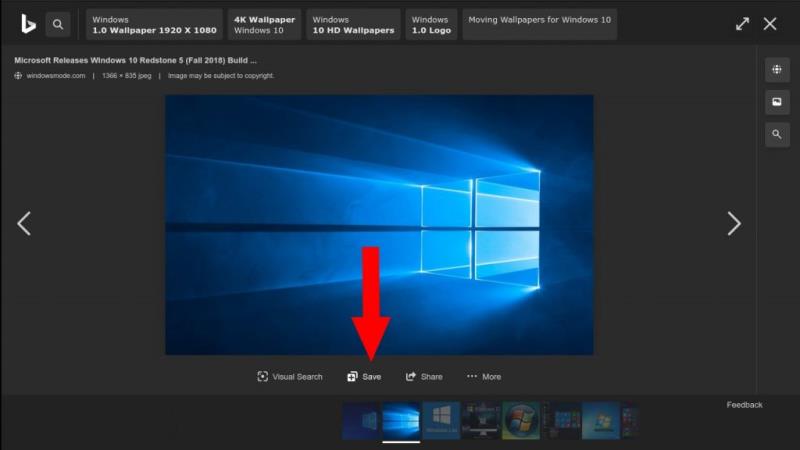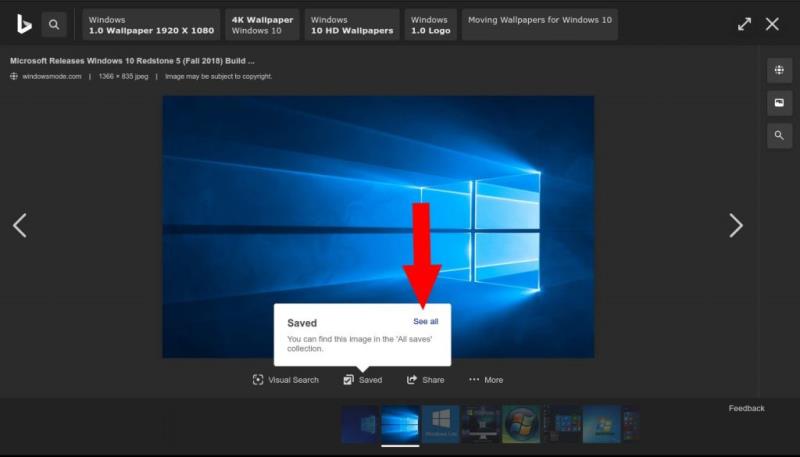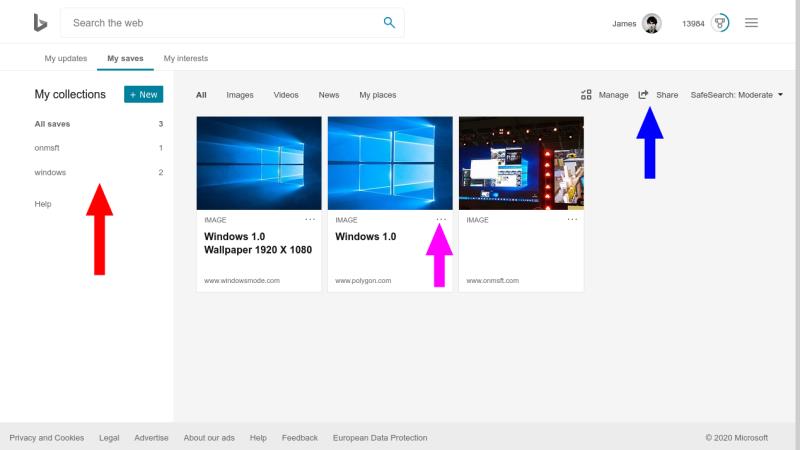Možete spremati slike, videozapise, vijesti i mjesta s Binga klikom na gumb "Spremi" ispod rezultata pretraživanja kako biste ih dodali u "Moj Bing".
Pretraživanje weba i bilježenje: postoje deseci načina za to, a sam Microsoft nudi dosta. Bilo da se radi o To-Do, OneNoteu ili novoj značajci Zbirke Edge , imate puno opcija kada je u pitanju isječak rezultata pretraživanja za kasnije.
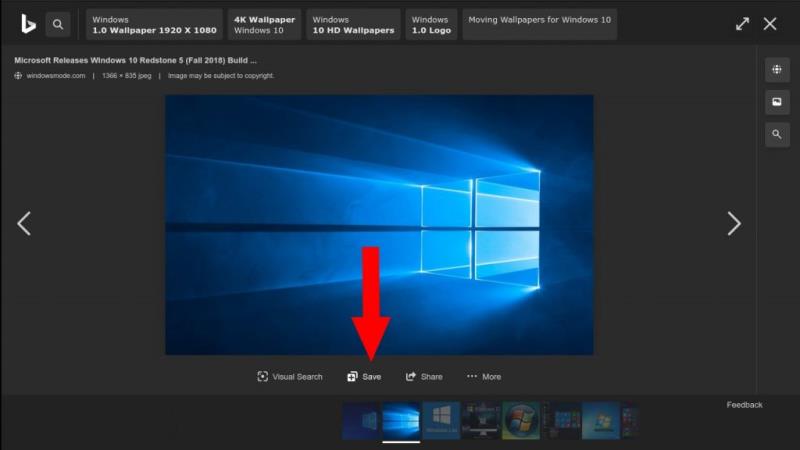
Ipak, ako koristite Bing, možda nećete morati koristiti niti jedan od njih. Iako se sada jedva spominje, Bing već godinama ima vlastitu značajku "zbirki". Omogućuje vam spremanje slika, videozapisa i vijesti iz rezultata pretraživanja u posebno sučelje koje podsjeća i na aplikacije za bilježenje i na Pinterest.
Možete koristiti zbirke iz bilo kojeg pretraživanja slika, videa ili vijesti. U ovom primjeru koristimo slike. Da biste dodali sliku u zbirku, kliknite njezin pregled minijature da biste otvorili sliku na cijelom zaslonu. Zatim kliknite gumb "Spremi" na dnu zaslona. Kliknite vezu "Prikaži sve" da biste vidjeli sliku u svojim zbirkama.
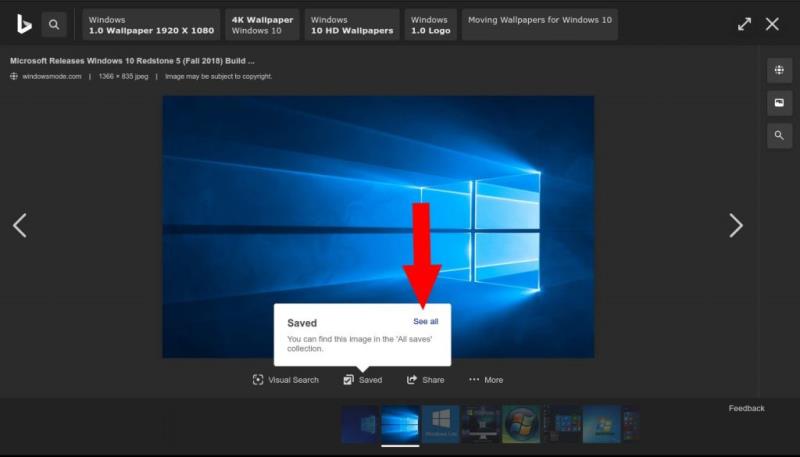
Sadržaj se automatski razvrstava u zbirke nazvane prema rezultatima pretraživanja iz kojih ste ih spremili. Bing također automatski preuzima metapodatke kao što su naslov i opis slike. Svojim spremljenim zbirkama možete pristupiti u bilo kojem trenutku putem veze "Moj sadržaj" u Bingovom gornjem desnom izborniku hamburgera.
Da biste stvorili novu kolekciju, kliknite gumb "Novo" na lijevoj bočnoj traci. Imenujte svoju kolekciju. Zatim možete premjestiti stavke u njega tako da kliknete njihov potvrdni okvir, pritisnete "Premjesti u" i odaberete svoju novu kolekciju.
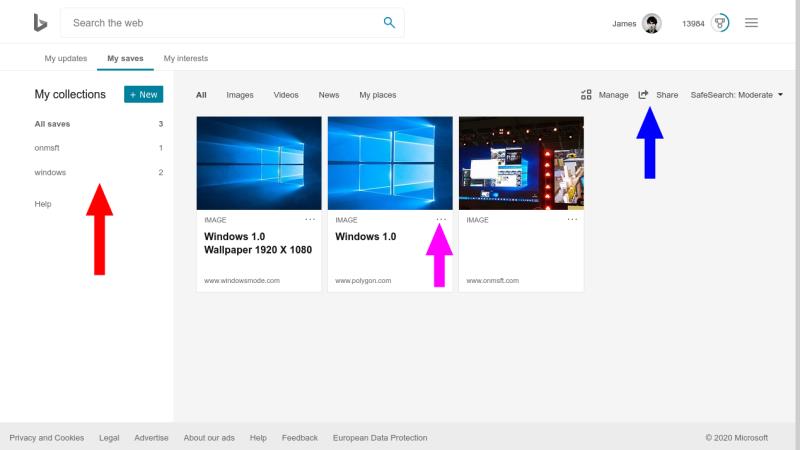
Da biste izbrisali stavke, kliknite ikonu s tri točke na njihovoj kartici ("..."), a zatim pritisnite "Ukloni". Zbirke možete dijeliti putem gumba "Dijeli" u gornjem desnom kutu. Time će se generirati javno dostupna poveznica koju drugi mogu koristiti za pregled vašeg sadržaja.
Uzimajući sve u obzir, Bingove zbirke prilično su gole u usporedbi s nedavnim Microsoftovim pokušajima isjeckanja weba. Aplikacije kao što su OneNote i To-Do već su nadmašile Bingov skup značajki, a ostale su brze i jednostavne za korištenje. S pojavom zbirki u Edgeu , možda ćete naći malo razloga za korištenje Bing zbirki.
Ipak, ima nekoliko prednosti, kao što je prava kompatibilnost na različitim uređajima i platformama (to je samo web stranica) i automatsko označavanje sadržaja upitom za pretraživanje. Unatoč tome, ne bismo se iznenadili da nestane ili se integrira u drugu uslugu u nadolazećim godinama.